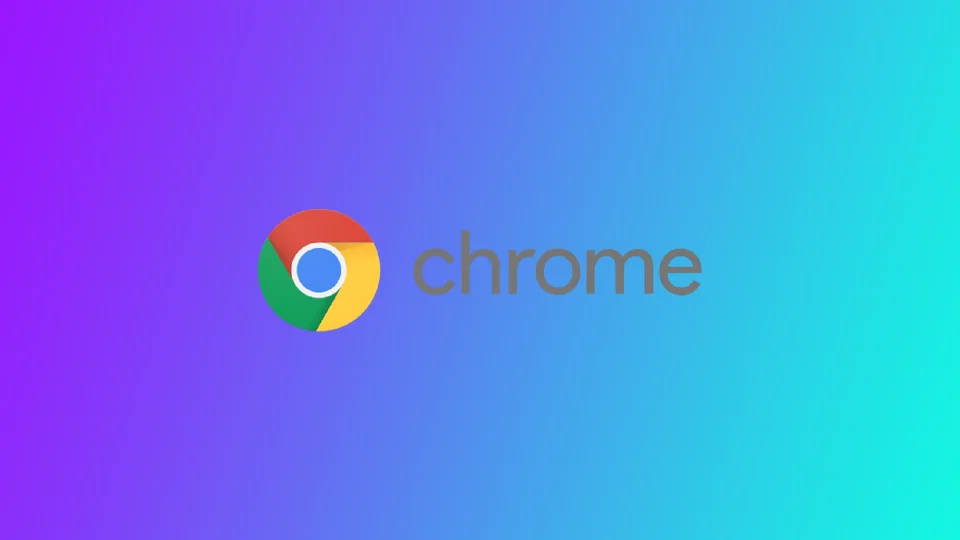Chrome’da web sitelerini engellemek üretkenliği artırmak, dikkat dağıtıcı unsurları önlemek ve bilgisayarınızı kullanırken odaklanmanızı sağlamak için etkili bir yol olabilir. Ancak, neden belirli Chrome web sitelerini engellemeniz gerekiyor? Evet, örneğin belirli web sitelerini çocuklara karşı engelleyebilirsiniz, ancak tarayıcınızda güvenli modu etkinleştirmek çok daha kolaydır. Başka bir seçenek de bilgisayarınızı paylaşıyorsanız ve kimsenin ziyaret ettiğiniz sitelerin geçmişini görmesini ve bunları açmasını istemiyorsanız. Tarama geçmişinizi silebilir veya gizli modu kullanabilirsiniz, ancak unutursanız, birisi hangi siteleri ziyaret ettiğinizi izleyebilir. Bu tür siteleri Chrome’da engelleyebilir ve ziyaret etmeniz gerektiğinde engellemeyi kaldırabilirsiniz.
Chrome’da web sitelerini engellemenin, yerleşik özellikleri kullanmaktan üçüncü taraf uzantıları yüklemeye kadar çeşitli yolları vardır. Farklı cihazlar için birkaç farklı yöntem olduğunu belirtmek gerekir. Cihazınız için özel talimatlar bulmalısınız. Bu makalede, tarayıcınızda web sitelerini engellemenin bu yollarını bulacaksınız.
- Masaüstü Chrome’da web sitelerini engelleme
- Ekran Süresi’ni kullanarak iPhone’da Chrome’da web sitelerini engelleme
- Android’de Chrome’da web sitelerini engelleme
- Yönlendiricinizdeki tüm tarayıcılarda web sitelerini engelleme
Uzantıyı kullanarak masaüstü Chrome’da web siteleri nasıl engellenir?
Masaüstü Chrome’da bir uzantı kullanarak web sitelerini engellemek, üretkenliği artırmanın ve dikkat dağınıklığını önlemenin popüler ve etkili bir yoludur. Bu yöntem Mac, Windows PC ya da Chromebook fark etmeksizin her bilgisayar için uygundur. Bir uzantı söz konusu olduğunda, talimatlar aynı olacaktır. İşte nasıl yapılacağına dair ayrıntılı bir adım adım kılavuz:
- Chrome tarayıcınızı açın ve Chrome Web Mağazası’na gidin.
- Chrome Web Mağazası’nda bir web sitesi engelleme uzantısı arayın. “Block Site”, “StayFocusd”, “Site Blocker” ve daha fazlası gibi birçok seçenek mevcuttur.
- İhtiyaçlarınıza en uygun olanı seçin ve yüklemek için “Chrome’a Ekle “ye tıklayın.
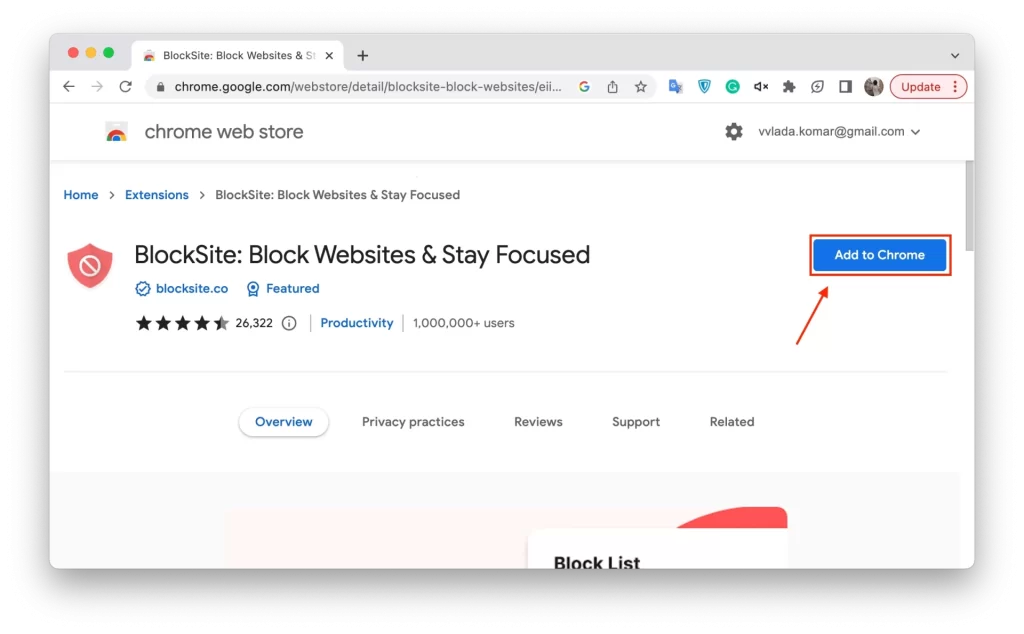
- “Chrome’a Ekle” seçeneğine tıkladıktan sonra, yüklemeyi onaylamanızı isteyen bir açılır pencere belirecektir. Devam etmek için “Uzantı ekle “ye tıklayın.
- Uzantı yüklendikten sonra, tarayıcınızın sağ üst köşesindeki simgesine tıklayın. Bu, uzantıyı açacak ve web sitelerini engellemeye başlamanıza izin verecektir.
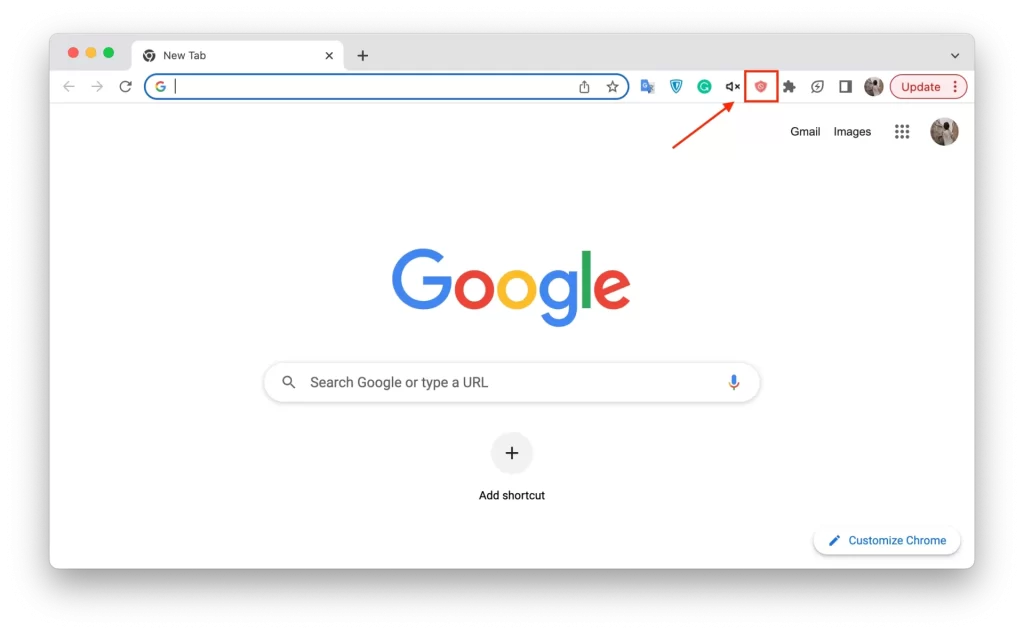
- Bir web sitesini engellemek için uzantının simgesine tıklayın ve “Siteleri engelle “yi seçin. Bu sizi engellemek istediğiniz web sitesinin URL’sini girebileceğiniz yeni bir ekrana götürecektir. URL’yi girin ve engelleme listesine eklemek için “+” düğmesine tıklayın.
Çoğu web sitesi engelleme uzantısı ayarları özelleştirmenize izin verir. Günün belirli saatlerinde web sitelerini engellemeyi seçebilir, engelleme listesinde değişiklik yapılmasını önlemek için bir şifre belirleyebilir, hatta sosyal medya veya oyun gibi tüm web sitesi kategorilerini engelleyebilirsiniz.
Engelleme listesini kurduktan ve ayarları özelleştirdikten sonra, engellemeyi test etme zamanı. Engellediğiniz web sitesine erişmeyi deneyin. Engelleme doğru çalışıyorsa, bir mesaj almanız veya web sitesi yerine boş bir sayfa görmeniz gerekir.
Ekran Süresi kullanarak iPhone’da Chrome’da web siteleri nasıl engellenir?
Ekran Süresi, iOS’ta zaman sınırları belirlemenize ve belirli uygulamalara ve web sitelerine erişimi kısıtlamanıza olanak tanıyan yerleşik bir özelliktir. Bu işlev iPadOS’te de çalışır. Aşağıda özetlenen adımları izleyerek web sitesi kısıtlamalarını kolayca özelleştirebilir ve Chrome’da web sitelerini engelleyerek odaklanmanıza ve üretken kalmanıza yardımcı olabilirsiniz.
- iPhone’unuzda Ayarlar uygulamasını açın ve “Ekran Süresi “ne dokunun. Ekran Süresi’ni daha önce ayarlamadıysanız, bunu yapmanız istenecektir. Ayarlamak için ekrandaki talimatları izleyin.
- Ekran Süresi etkinleştirildiğinde, bir parola ayarlamanız istenecektir. Ekran Süresi ayarlarında herhangi bir değişiklik yapmak için bu parola gerekecektir, bu nedenle parolayı hatırladığınızdan emin olun.
- Ekran Süresi altında, “İçerik ve Gizlilik Kısıtlamaları “na dokunun. Bu özellik devre dışı bırakılmışsa, açmanız istenecektir.
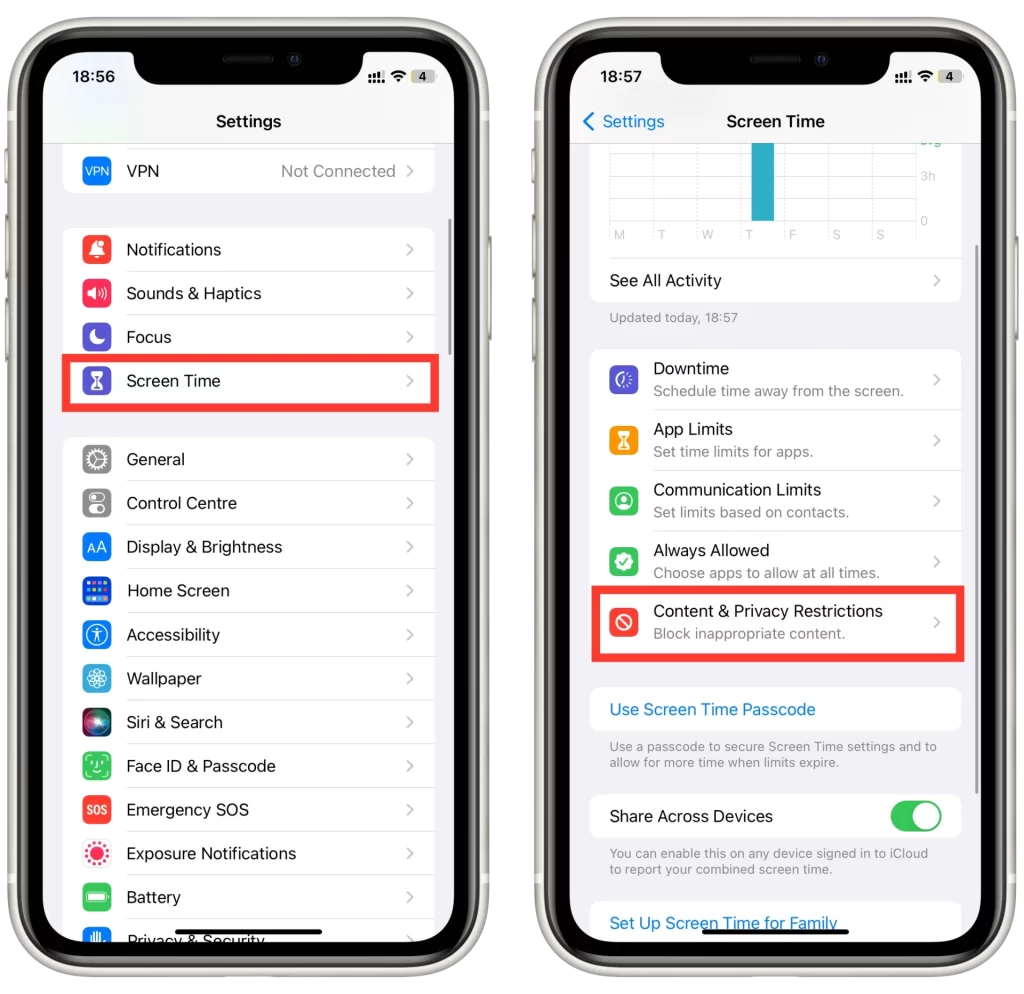
- Etkinleştirildikten sonra, “İçerik Kısıtlamaları” ve ardından “Web İçeriği” üzerine dokunun.
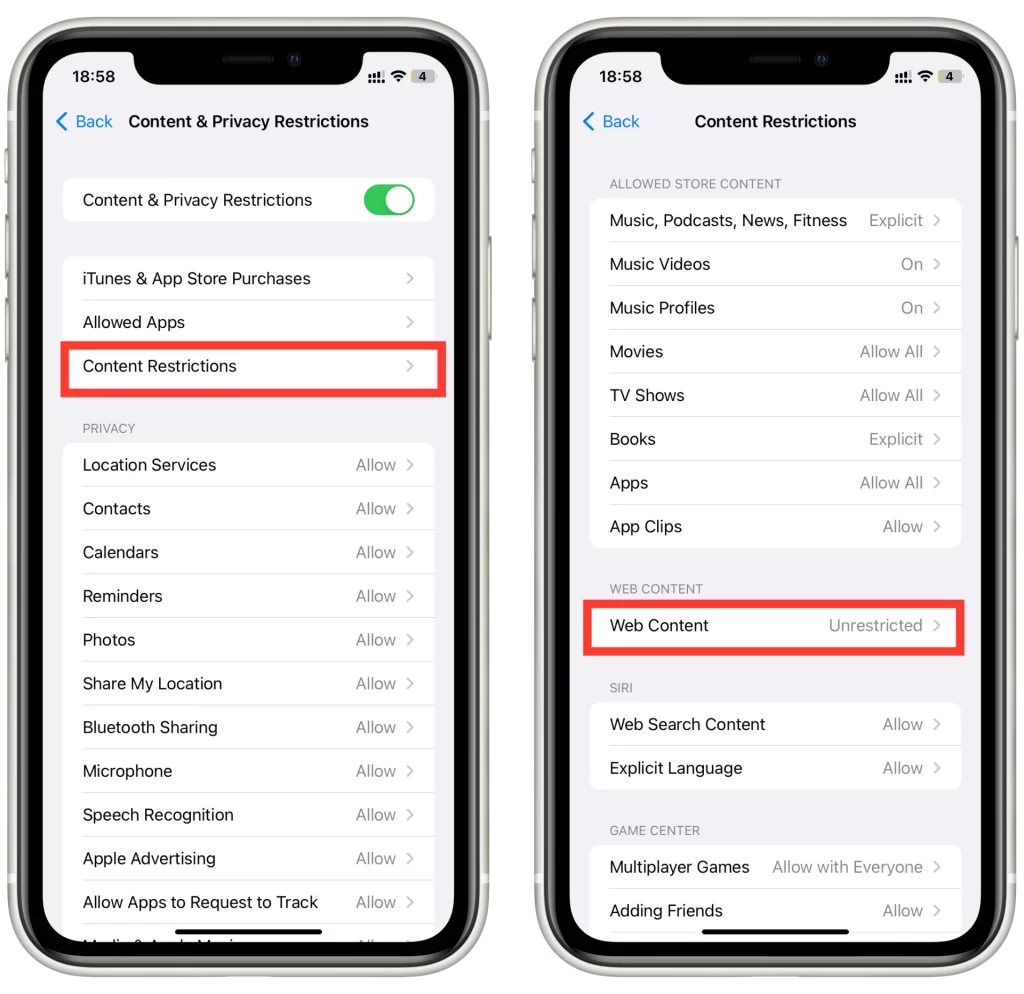
- “Web İçeriği” altında, “Yetişkin Web Sitelerini Sınırla “ya dokunun. Bu, yetişkinlere yönelik web sitelerinin varsayılan engelleme listesini etkinleştirecektir. Belirli web sitelerini engellemek istiyorsanız, “Web Sitesi Ekle “ye dokunun ve engellemek istediğiniz web sitesinin URL’sini girin. Engelleme listesine birden fazla web sitesi ekleyebilirsiniz.
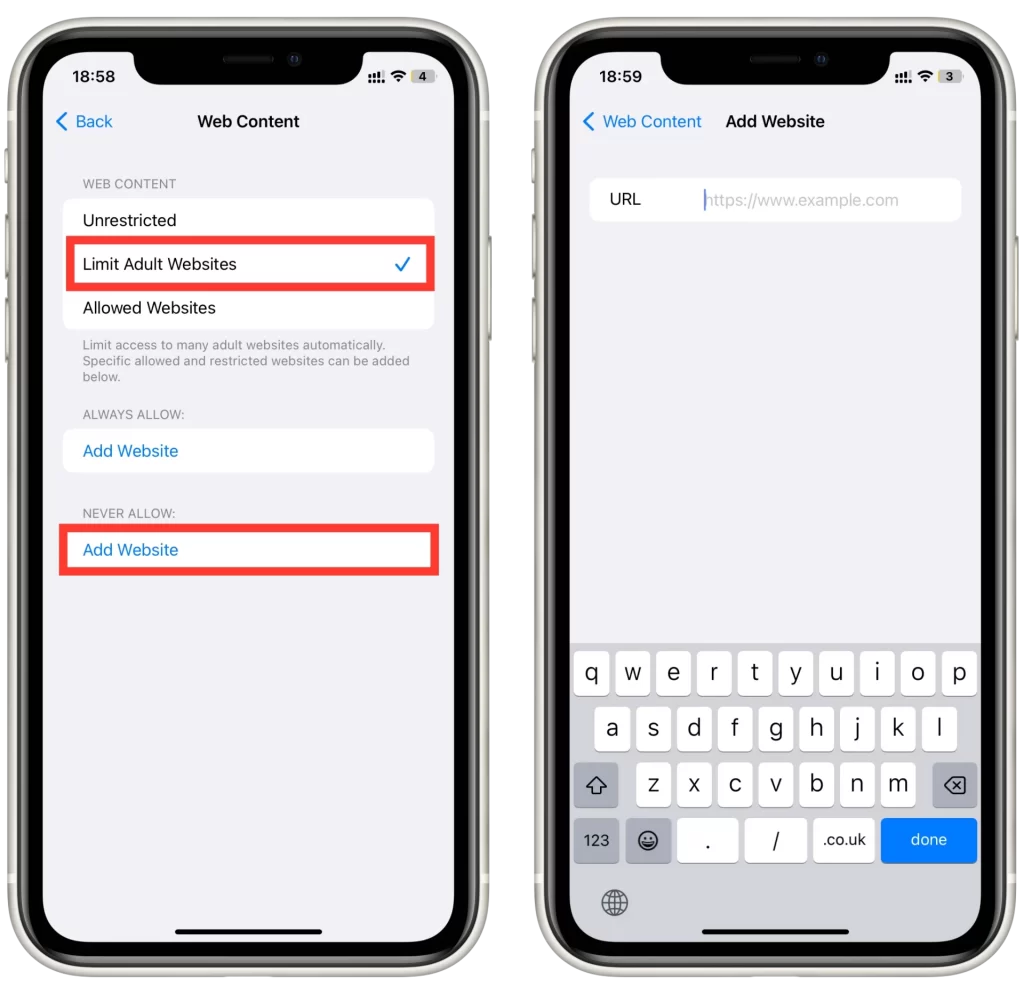
Ayrıca “Yalnızca İzin Ver” listesine ekleyerek yalnızca belirli web sitelerine erişime izin vermeyi de seçebilirsiniz. Engelleme listesini ayarlamayı ve ayarlarınızı özelleştirmeyi tamamladıktan sonra, düzgün çalıştığından emin olmak için engellemeyi test etmek önemlidir. Bunu yapmak için, Chrome’da engellediğiniz web sitesine erişmeyi deneyin. Engelleme doğru şekilde ayarlanmışsa, web sitesinin engellendiğini belirten bir mesaj görmeniz gerekir.
Android’de Chrome’da web siteleri nasıl engellenir?
Android’de Chrome’da web sitelerini engellemek, BlockSite gibi üçüncü taraf uygulamalar kullanılarak kolayca gerçekleştirilebilir. İşte BlockSite kullanarak Android’de Chrome’da web sitelerinin nasıl engelleneceğine dair adım adım bir kılavuz:
- Google Play Store’a gidin ve BlockSite uygulamasını indirin. Yükleme tamamlandıktan sonra uygulamayı açın.
- Web sitelerini engelleme listesine eklemek için ekranın sağ alt köşesinde bulunan ‘+‘ simgesine dokunun. Web sitesinin URL’sini girebilir veya önceden yüklenmiş popüler web siteleri listesinden seçim yapabilirsiniz. BlockSite, engelleme listesine birden fazla web sitesi eklemenize olanak tanır.
- Engellemeniz gereken tüm web sitelerini eklediğinizde “Bitti” üzerine dokunun.
- Ayarları özelleştirdikten sonra, ekranın sağ üst köşesinde bulunan ‘Açık/Kapalı‘ geçiş anahtarına tıklayarak blok listesini etkinleştirin.
BlockSite, uygulama engelleme ve web sitesi engelleme dahil olmak üzere seçim yapabileceğiniz çeşitli engelleme modları sunar. Chrome’da web sitelerini engellemek için web sitesi engelleme modunu seçin.
Web sitelerinin başarıyla engellendiğinden emin olmak için Chrome’u açın ve engelleme listenizdeki web sitelerinden birine erişmeyi deneyin. Engelleme doğru çalışıyorsa, BlockSite web sitesinin engellendiğini belirten bir mesaj görüntüleyecektir.
Yönlendirici kullanarak web siteleri nasıl engellenir
Yönlendirici kısıtlamalarını kullanarak Chrome’da web sitelerini engellemek, ev ağınıza bağlı tüm cihazlar için belirli web sitelerine erişimi sınırlamanın etkili bir yoludur. Yönlendirici kısıtlamalarını kullanarak Chrome’da web sitelerinin nasıl engelleneceğine dair adım adım bir kılavuz:
- Yönlendirici ayarlarınıza erişmek için, ev ağınıza bağlı bir cihazdaki web tarayıcısına yönlendiricinin IP adresini girerek yönlendiricinizin ağına bağlanın. Yönlendiricinin IP adresini yönlendiricinin belgelerinde veya yönlendiricinizin modeli için çevrimiçi bir arama yaparak bulabilirsiniz.
- Ebeveyn kontrolü ayarlarının konumu yönlendirici modeline bağlı olarak değişir. “Ebeveyn Kontrolleri”, “Erişim Kısıtlamaları” veya “İçerik Filtreleme” etiketli bir sekme veya seçenek arayın. Bulmakta zorlanıyorsanız yönlendiricinizin belgelerine başvurun.
- Ebeveyn kontrolü ayarlarını bulduktan sonra, web sitesi engelleme bölümüne gidin. Burada, engellemek istediğiniz web sitelerinin URL’lerini ekleyebilirsiniz. Bazı yönlendiriciler, web sitelerini sosyal medya veya oyun siteleri gibi kategorilere göre engellemenize olanak tanır.
- Web sitelerini engelleme listesine ekledikten ve ayarlarınızı özelleştirdikten sonra değişiklikleri kaydedin. Yönlendiricinizin modeline bağlı olarak, değişikliklerin etkili olması için yönlendiriciyi yeniden başlatmanız gerekebilir.
Web sitelerinin başarıyla engellendiğinden emin olmak için, ev ağınıza bağlı bir cihazda Chrome’u açın ve engelleme listenizdeki web sitelerinden birine erişmeyi deneyin. Engelleme doğru çalışıyorsa, web sitesinin engellendiğini belirten bir mesaj görmelisiniz.
Sonuç olarak, yönlendirici kısıtlamalarını kullanarak Chrome’da web sitelerini engellemek, ev ağınıza bağlı tüm cihazlar için belirli web sitelerine erişimi sınırlamanın etkili bir yoludur. Bu adımları izleyerek, web sitelerini engelleme listesine kolayca ekleyebilir, ayarlarınızı özelleştirebilir ve üretkenliğinizi artırmak için dikkat dağıtıcı unsurların en aza indirilmesini sağlayabilirsiniz.
Chrome’da neden web sitelerini engellemeniz gerekebilir?
Chrome’da web sitelerini engellemeniz gerekmesinin çeşitli nedenleri olabilir. İşte en yaygın nedenlerden bazıları:
- Üretkenlik: Sosyal medya, haber, video akışı ve oyun siteleri gibi bazı web siteleri dikkatinizi dağıtabilir ve üretkenliğinizi etkileyebilir. Kendinizi bu web sitelerinde çok fazla zaman geçirirken ve işinize veya çalışmalarınıza odaklanmakta zorlanırken bulursanız, Chrome’da bunları engellemeyi düşünebilirsiniz.
- Ebeveyn Kontrolü: Bir ebeveyn olarak, uygunsuz içeriğe maruz kalmamalarını sağlamak için çocuklarınızın belirli web sitelerine erişimini kısıtlamak isteyebilirsiniz. Chrome’da web sitelerini engellemek, çocuklarınızın erişebileceği içeriği kontrol etmenin etkili bir yolu olabilir.
- Güvenlik: Bazı web siteleri potansiyel olarak zararlı olabilir ve cihazınızı virüslere, kötü amaçlı yazılımlara ve kimlik avı saldırılarına maruz bırakabilir. Bu web sitelerini engelleyerek cihazınızı bu tehditlerden koruyabilir ve çevrimiçi güvenliğinizi sağlayabilirsiniz.
- Bağımlılık: Bazı kişiler kendilerini kumar veya yetişkinlere yönelik siteler gibi belirli web sitelerine bağımlı bulabilir ve bağımlılığı önlemek için bu web sitelerine erişimlerini sınırlamak isteyebilir.
- Kişisel nedenler: Ruh sağlığınızı etkileyebilecek tetikleyicilerden kaçınmak veya zaman kaybettirici veya verimsiz bulduğunuz web sitelerine erişimi sınırlamak gibi belirli web sitelerini engellemek için kişisel nedenleriniz olabilir.
Genel olarak, Chrome’da web sitelerini engellemek üretkenliği artırmak, çevrimiçi güvenliği sağlamak ve uygunsuz içeriğe erişimi sınırlamak için yararlı bir araç olabilir. Tarayıcı uzantıları, yönlendirici kısıtlamaları veya iPhone’da Ekran Süresi gibi mevcut çeşitli yöntemleri kullanarak ayarlarınızı özel ihtiyaçlarınıza uyacak şekilde kolayca özelleştirebilirsiniz.